แชร์วิธีรีเซ็ตทีวี LG Smart TV มีวิธีไหนบ้าง ทำอย่างไร
12 พ.ค. 2566

LG Smart TV ระบบ WebOS เป็นสามาร์ตทีวีที่ได้รับความนิยมสูงเป็นอันดับต้น ๆ ของตลาดจากความเสถียรของระบบซอฟต์แวร์รวมถึงฟีเจอร์การใช้งานที่หลากหลายและครบครัน แต่บางครั้งทีวีของคุณก็อาจเจอปัญหากวนใจจนต้องแก้ด้วยการรีเซ็ตระบบ บทความนี้ Mercular จะมาแชร์วิธีรีเซ็ต ทีวี LG Smart TV เป็นค่าเริ่มต้นจากโรงงาน สามารถทำได้ทั้งการใช้รีโมตและไม่ใช้รีโมต ทำอย่างไร มาดูกันครับ
3 วิธีรีเซ็ตทีวี LG Smart TV ระบบ WebOS
LG Smart TV ระบบ WebOS สามารถรีเซ็ตค่าเริ่มต้นจากโรงงานได้ทั้งการใช้รีโมตคอนโทรลและไม่ใช้รีโมตคอนโทรล หลัก ๆ แล้วสามารถทำได้ 3 วิธี ดังนี้
วิธีรีเซ็ตทีวี LG Smart TV ด้วยรีโมต
วิธีที่ง่ายที่สุดในการรีเซ็ตทีวี LG Smart TV ระบบ WebOS เป็นค่าเริ่มต้นจากโรงงานคือการกดรีเซ็ตด้วยรีโมตคอนโทรล ซึ่งเป็นอุปกรณ์ที่แถมมากับทีวีทุกเครื่องอยู่แล้ว ขั้นตอนการีเซ็ตมีดังนี้
- เปิดทีวี
- กดปุ่ม ตั้งค่า (ปุ่มรูปเฟือง) บนรีโมตทีวี
- เลือกเมนู การตั้งค่าทั้งหมด
- เลือกเมนู ทั่วไป
- เลือก รีเซ็ตเป็นค่าเริ่มต้น
ทีวีจะทำการรีเซ็ตระบบสักครู่จากนั้นจะรีสตาร์ทเครื่องอัตโนมัติ เสร็จแล้วก็สามารถใช้งานต่อได้ทันที

วิธีรีเซ็ตทีวี LG Smart TV โดยใช้ปุ่ม Power
หลายคนอาจยังไม่รู้ว่าเราสามารถรีเซ็ตทีวี LG Smart TV ระบบ WebOS โดยใช้ปุ่ม Power บนตัวเครื่องแทนการกดปุ่มบนรีโมตได้ แต่จะมีความซับซ้อนมากกว่าเล็กน้อย ขั้นตอนมีดังนี้
- กดปุ่ม Power 1 ครั้งเพื่อเปิดทีวี
- กดปุ่ม Power ค้าง 3 วินาที บนหน้าจอจะปรากฏหน้ารวมเมนูขึ้นมา
- กดปุ่ม Power 1 ครั้งจะเป็นการเลื่อนแถบเมนูลงไปด้านล่าง กดไปที่ ตั้งค่า จากนั้นกดปุ่มค้าง 3 วินาที จะเป็นการเข้าสู่เมนู
- เลือกเมนู ทั่วไป
- เลือกเมนู รีเซ็ตเป็นค่าเริ่มต้น
- ใส่รหัส PIN (ถ้ามี) ถ้าจำไม่ได้ลองใส่รหัส 0-0-0-0 (รหัสที่ระบบตั้งค่าเริ่มต้นไว้ให้) ถ้าไม่มี PIN ทีวีจะเข้าสู่กระบวนการรีเซ็ตทันที
ทีวีจะทำการรีเซ็ตระบบสักครู่จากนั้นจะรีสตาร์ทเครื่องอัตโนมัติ เสร็จแล้วก็สามารถใช้งานต่อได้ทันที แนะนำว่าควรใช้วิธีนี้ในกรณีที่รีโมททีวีเสียหรือสูญหายเท่านั้น

วิธีรีเซ็ตทีวี LG Smart TV ด้วยแอปฯ LG ThinQ
อีกหนึ่งวิธีที่สะดวกและใช้ตอนไหนก็ได้คือการรีเซ็ตทีวี LG Smart TV ผ่านแอปฯ LG ThinQ บนสมาร์ตโฟน แอปฯ นี้เป็นแอปฯสำหรับควบคุมสั่งการเครื่องใช้ไฟฟ้าแบรนด์ LG ทั้งหมด โหลดได้ทั้ง iOS และ Android โดยภายในแอปฯ จะมีฟีเจอร์ที่ชื่อว่า TV Remote ซึ่งจะสามารถสั่งการสมาร์ตทีวี LG ได้ทุกอย่างเหมือนกับรีโมตทีวีจริง ๆ รวมไปถึงการรีเซ็ตค่าเริ่มต้นของทีวีด้วย ขั้นตอนการรีเซ็ตจะเหมือนกับการใช้รีโมตทีวีปกติทุกอย่าง ดังนี้
- เปิดแอปฯ LG ThinQ แลัวไปที่ฟีเจอร์ TV Remote
- กดปุ่ม ตั้งค่า (ปุ่มรูปเฟือง)
- เลือกเมนู การตั้งค่าทั้งหมด
- เลือกเมนู ทั่วไป
- เลือก รีเซ็ตเป็นค่าเริ่มต้น
ทีวีจะทำการรีเซ็ตระบบสักครู่จากนั้นจะรีสตาร์ทเครื่องอัตโนมัติ เสร็จแล้วก็สามารถใช้งานต่อได้ทันที
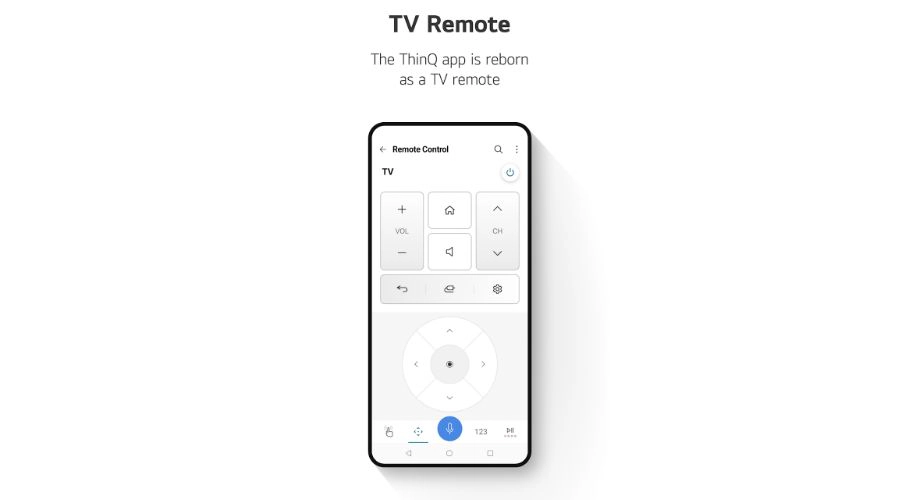
วิธีรีเซ็ตทีวี LG Smart TV ระบบ WebOS ทั้ง 3 แบบในบทความนี้ล้วนเป็นการตั้งค่าทีวีให้กลับสู่ค่าเริ่มต้นเหมือนที่เซ็ตอัพมาจากโรงงาน การรีเซ็ตค่าเริ่มต้นสามารถแก้ปัญหาที่เกิดจากซอฟต์แวร์ได้เกือบทั้งหมด หากคุณเจอปัญหาที่คิดว่าน่าจะมาจากตัวระบบซอฟต์แวร์ ลองแก้ทุกทางแล้วก็ยังไม่หาย ลองรีเซ็ตทีวีเป็นค่าเริ่มต้นดูครับ การตั้งค่าซอฟต์แวร์ทุกอย่างของจะกลับสู่ค่าเริ่มต้นหรือค่า default เหมือนตอนเพิ่งซื้อทีวีมาใหม่
อย่างไรก็ตาม วิธีรีเซ็ตทีวี LG เป็นค่าเริ่มต้นจะเป็นการเคลียร์ทุกอย่างออกจากระบบปฏิบัติการ WebOS ดังนั้นแอปฯ ที่โหลดมาติดตั้งในทีวีก็มีโอกาสที่จะถูกลบออกไปด้วย ถ้ามีข้อมูลสำคัญ ก่อนรีเซ็ตทุกครั้งควรสำรองข้อมูลเอาไว้กันเหนียวเพื่อป้องกันข้อมูลสูญหายถาวร กระบวนการรีเซ็ตระบบของทีวีจะใช้เวลาสักครู่ ระหว่างนี้ห้ามกดปิดเครื่องเด็ดขาดเพราะระบบอาจเสียหายได้ หลังจากระบบทำการรีเซ็ตเสร็จแล้วทีวีจะปิดและเปิดเครื่องใหม่โดยอัตโนมัติ จากนั้นสามารถใช้งานต่อได้ทันที
สุดท้ายนี้ Mercular ต้องขอตัวลาไปก่อน ติดตามบทความ Tips & Tricks ดี ๆ แบบนี้ได้ที่เว็บไซต์ของเรา สำหรับวันนี้ต้องไปแล้ว สวัสดีครับ

